반응형
smisyncW로 한글자막 어떻게 간단하게 만들 수 있을까?
최근들어 한글자막에 대한 관심이부쩍 늘어난다고 지난번에말씀드렸습니다. 그리고 그 자막을 만드는 방법에 있어서도 각자다른 방법을 사용하고 있는 것 같습니다.
지난 번에 말씀드린 대로, 직접 본인이자막 위치, 자막 싱크를 맞춰가면서 만드시는 분과 미리 위치가 설정되어 있는 영어 자막을 구하여 그 위에 한글로 덮어 씌우는 분이 계십니다.
이번에는 SMIsyncW라는 프로그램을 가지고 영어 자막을 바탕으로 한글자막을 만드는
방법을 소개하겠습니다.
바로 간편함과 간단함이라는 엄청난 강점 때문에,
제가 주로 사용하는 방법이기도 합니다.
다음의 방법만 잘 따라하신다면, 어느새
여러분도 자막 제작자가 되어 있으실 겁니다
이 모든 작업을 하시기전 필요한 것은
SMIsyncw 프로그램, 번역할 영상, 그 영상으로 나온 영어 자막입니다
먼저 SMIsyncW의 모습입니다. 기본적인 모습은
왼쪽 상단에 영상을 볼 수 있는 플레이어 창,
왼쪽 하단에는 여러분이 단축기로
각각의 자막 위치를 등록 시킬 수 있는 창,
오른쪽에는 이제 자막 위치가 보일 창
이렇게 3개로 나뉘어 있습니다.
실제로는 왼쪽 상단 영상 창과 오른쪽 자막 창만 있어도
문제없이 자막 작업을 하실 수 있습니다.
이제 번역할 영상을 먼저 불러 오겠습니다.
번역하고 싶은 영상을 클릭 앤 드래그로 왼쪽 상단 창에 놓거나
아니면 상단에 [영상관련]을 클릭 후 [동영상열기]를 클릭하셔서
영상을 선택하시면 됩니다.
왠만한 드라마는 재생이 잘 되는데, 코덱 문제여서 그런지
480p 넘어가는 것은 이 플레이어에서 소리가 안 나옵니다.
영상을 불러 왔으면 이제 미리 받아놓은 영어 자막을 불러야 겠죠?
자막은 상단 메뉴 중 [자막 관련]을 클릭하고
받은 자막의 확장자가 SRT 이면, [다른 형식 자막 가져오기]
받은 자막의 확장자가 SMI이면, [자막열기]를 클릭하셔서
받은 영어 자막을 선택하시면 됩니다
(SRT형식인데 [자막열기]를 누르셔서, 자막을 열어도 열리긴 합니다만,
자막 위치 등 모든 것이 제대로 열리지 않습니다.
따라서 위 설명대로 꼭 각각 맞추어서 하셔야 합니다)
주로 외국 사이트에 올라와 있는 자막 형식은 SRT이기 때문에
[다른 형식 자막 가져오기]를 클릭하시면 위와 같은 창이 뜰 것입니다
SMI인 경우에는 이런 창이 뜨지 않습니다
당연히 한글 자막을 만들려는 것이니, 한국어를 선택하고 [확인]을 누릅니다
오른쪽 화면에 위와 같이 자막이 뜰 것입니다.
그러면 제목에 번역하려고 하는 미드의 이름이나
회차, 아님 영화 제목 등을 적고
아래 쪽 제작, 날짜 칸도 채웁니다.
사실 이 칸은 영상에 자막으로 보이는 부분이 아닙니다.
그냥 제작자 정보를 넣는 곳이니 적으셔도 되고,
안 적으셔도 됩니다.
원본 자막 편집창에서 자막 수정을 할 수 있긴 합니다만,
이곳에서 자막 수정을 하는 건 메모장 열고 하는 것과 같기에
옆 칸 싱크 목록 편집을 누릅니다
그럼 위와 같이 화면이 바뀝니다
맨 위가 자막을 수정, 추가 할 수 있는 창
중간이 자막 내용을 보여주는 창
(이곳에서 글씨 크기나 색깔 등을 볼 수 있습니다)
그리고 마지막 창이 자막 싱크 위치에
따라 나열된 자막 들입니다
지금은 미리 자막 싱크가 맞춰진 영어 자막으로
제작을 하려는 것이기에, 미리 다 싱크가 맞춰져 있습니다
각 자막 싱크를 클릭하면, 맨 위 창에서
수정할 수가 있습니다. 여기서 영어를 다 지우고
한글로 번역한 자막을 넣으시면, 자막 작업 시작입니다!
한글로 다 입력하셨다면, 한 줄 하실 때마다 꼭 반영을 누르셔야합니다
이런 식으로 글 하나하나를 전부 영어에서
한글로 번역하시면 되는 것입니다.
참 쉽죠! 라고 말하지만, 사실 팔 정말 아픕니다
여기서 팁 한가지!
제가 SMIsyncW를 자주 사용하는 이유 중 한가지는
왠만한 작업이 키보드위에서 다 가능하다는 것입니다
자막을 번역할 때, 높임말이나 상황을 파악하기 위해서는
영상을 같이 보면서 번역 작업을 하는 것이 필수입니다.
그러면 영상을 재생하고 정지하고 재생하고 정지하고가 필수인데
매번 마우스 움직여가면서 할 수는 없죠? 그리고 자막 싱크를
다음번으로 옮기는 것도 매번 마우스로 클릭하면서 하기엔
너무 피로도가 급증합니다.
따라서 다음의 단축기를 기억해 놓으시면
정말 수월하게 작업하실 수 있을 것입니다
-----------------------------------
F6 -> 영상 재생 및 정지
F4 -> 영상 5초 전으로
F5 -> 영상 5초 후로
ctrl + L -> 현재 위치의 자막 자동 저장후 다음 줄로
ctrl + J -> 현재 자막 싱크 위치로 영상 이동
ctrl + Shift + J - > 현재 영상 위치로 자막 싱크 이동
가끔보면, 영상에서 대화는 나오는데
자막이 없는 경우가 있습니다.
그럴 때에는 싱크를 직접 설정해서 자막을 넣어줘야 겠죠?
만약 예를 들어, 지금 영상 위치에 자막이 없다고 하면
F2를 누르면, 현재 영상 위치로 자막을 입력할 수 있게,
그 싱크 위치로 빈 줄이 나타납니다
위와 같이 빈 줄이 나타나면, 자막 내용을 적고,
자막이 종료 되는 시점에 F3를 누르면,
자막이 사라지는 시간이 입력됩니다
이런식으로 빈 곳을 채워나가실 수 있습니다
사실 이번 포스팅의 목적은 영자막을 바탕으로
아주 쉽게 번역 작업을 하는 방법을 배워보는게
목적이여서, 자막 싱크 설정 방법은 간단하게
설명하였습니다
뭐든지 처음 시작이 어렵다고 하던데,
SMIsyncW 프로그램을 통해서
자막 작업의 처음을 쉽고 재미있게 시작하실 수 있을겁니다!
반응형
'TV > 자막 만드는 이야기' 카테고리의 다른 글
| 한글 자막 제작자 분들과의 인터뷰 4화 - 디씨 기미갤 순수영혼, 휘릴 님 (4) | 2011.02.04 |
|---|---|
| 한글 자막 고수들의 자막 만들기 방법 3탄 - J.J.A, 장미비파레몬, Epiphanes님 (2) | 2011.01.28 |
| 영어 자막을 받을 수 있는 사이트 (0) | 2011.01.24 |
| 한글 자막 고수들의 자막 만드는 비법 2탄 - KoLee, ThumbingMyWay, mei 님 (2) | 2011.01.23 |
| 한글 자막 고수들의 자막 만드는 비법 1탄 - 토드, X³, 제이미a 님 (0) | 2011.01.22 |










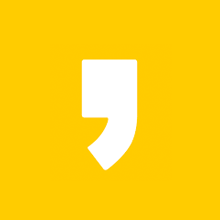




최근댓글